आईपैड पर यूट्यूब कैसे एक्सेस करें: इंटरनेट पर चर्चित विषय और व्यावहारिक गाइड
हाल ही में, मोबाइल उपकरणों के उपयोग की बढ़ती आवृत्ति के साथ, आईपैड के माध्यम से यूट्यूब तक कैसे पहुंचें गर्म विषयों में से एक बन गया है। निम्नलिखित प्रासंगिक सामग्री का संकलन है जिस पर पिछले 10 दिनों में इंटरनेट पर गर्मागर्म चर्चा हुई है, जो व्यावहारिक तरीकों के साथ मिलकर आपको संरचित समाधान प्रदान करता है।
1. पिछले 10 दिनों में चर्चित विषय और सामग्री
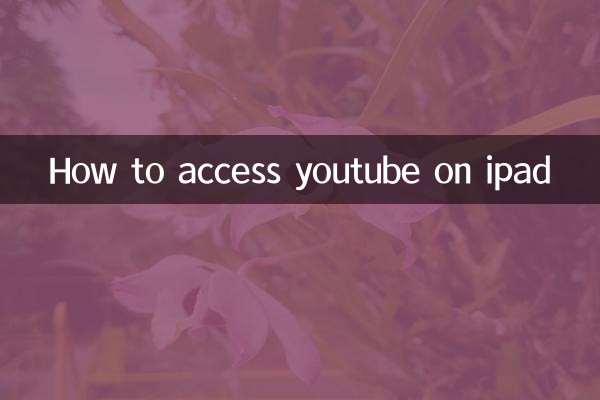
| विषय वर्गीकरण | विशिष्ट सामग्री | ऊष्मा सूचकांक |
|---|---|---|
| तकनीकी चर्चा | YouTube एक्सेस पर iPadOS सिस्टम अपडेट का प्रभाव | ★★★★☆ |
| उपकरण अनुशंसा | तृतीय-पक्ष ब्राउज़रों में क्षेत्रीय प्रतिबंधों को कैसे बायपास करें | ★★★☆☆ |
| उपयोगकर्ता की जरूरतें | ऑफ़लाइन देखने के लिए YouTube वीडियो को iPad पर कैसे डाउनलोड करें | ★★★★★ |
2. iPad पर YouTube तक पहुँचने के लिए 4 मुख्य विधियाँ
विधि 1: आधिकारिक ऐप के माध्यम से सीधी पहुंच
1. ऐप स्टोर खोलें और खोजें"यूट्यूब"और आधिकारिक ऐप डाउनलोड करें।
2. इसका उपयोग करने के लिए अपने Google खाते में लॉग इन करें। ध्यान दें कि कुछ क्षेत्रों में ऐप स्टोर क्षेत्र को बदलने की आवश्यकता हो सकती है।
विधि 2: सफ़ारी वेब ब्राउज़र का उपयोग करें
1. सफारी खोलें और प्रवेश करेंwww.youtube.com.
2. एड्रेस बार पर क्लिक करें"एए" आइकन, चयन करें"डेस्कटॉप साइट का अनुरोध करें"पूर्ण कार्यक्षमता प्राप्त करने के लिए.
| प्रवेश विधि | लाभ | नुकसान |
|---|---|---|
| आधिकारिक ऐप | पूर्ण कार्य, पृष्ठभूमि प्लेबैक का समर्थन करता है | कुछ क्षेत्र प्रतिबंधित हैं |
| सफ़ारी वेब संस्करण | डाउनलोड करने की कोई आवश्यकता नहीं, मजबूत बहुमुखी प्रतिभा | अधिक विज्ञापन |
विधि 3: वीपीएन के माध्यम से क्षेत्रीय प्रतिबंधों को अनब्लॉक करें
1. ऐप स्टोर में एक विश्वसनीय वीपीएन सेवा (जैसे एक्सप्रेसवीपीएन, नॉर्डवीपीएन) चुनें।
2. किसी ऐसे देश नोड से कनेक्ट करें जो YouTube सेवा का समर्थन करता है (जैसे संयुक्त राज्य अमेरिका/जापान)।
3. ब्राउज़र को रीफ्रेश करें या YouTube ऐप को फिर से खोलें।
विधि 4: किसी तृतीय-पक्ष क्लाइंट का उपयोग करें
लोकप्रिय वैकल्पिक ऐप्स:
-प्रोट्यूब(पृष्ठभूमि प्लेबैक का समर्थन करता है)
-तुम+(विज्ञापनों को ब्लॉक कर सकते हैं)
ध्यान दें: कुछ एप्लिकेशन को TestFlight के माध्यम से इंस्टॉल करने की आवश्यकता है।
3. उपयोगकर्ताओं द्वारा हाल ही में पूछे गए अक्सर पूछे जाने वाले प्रश्नों के उत्तर
| प्रश्न | समाधान |
|---|---|
| संकेत दें "यह आइटम आपके देश/क्षेत्र में उपलब्ध नहीं है" | अपनी नेटवर्क सेटिंग जांचें या क्षेत्र बदलने के लिए वीपीएन का उपयोग करें |
| वीडियो धीरे-धीरे लोड होता है | अन्य पृष्ठभूमि एप्लिकेशन बंद करें या रिज़ॉल्यूशन को 720p तक कम करें |
| खाते में लॉग इन करने में असमर्थ | Google सेवा की उपलब्धता की पुष्टि करें, या वेब संस्करण के माध्यम से लॉग इन करने का प्रयास करें |
4. सावधानियां और तकनीकें
1.छवि गुणवत्ता अनुकूलन: YouTube सेटिंग में चयन करें"प्लेबैक प्राथमिकताएँ"1080p रिज़ॉल्यूशन को बाध्य कर सकता है।
2.स्प्लिट स्क्रीन फ़ंक्शन: iPadOS YouTube और अन्य एप्लिकेशन के स्प्लिट-स्क्रीन उपयोग का समर्थन करता है (मल्टीटास्किंग को चालू करने की आवश्यकता है)।
3.माता-पिता का नियंत्रण:उत्तीर्ण"स्क्रीन टाइम"सेटिंग्स विशिष्ट सामग्री तक पहुंच को प्रतिबंधित कर सकती हैं।
उपरोक्त विधियों के माध्यम से, आप YouTube सामग्री का आनंद लेने के लिए iPad की बड़ी स्क्रीन का पूरा लाभ उठा सकते हैं। आधिकारिक चैनलों को प्राथमिकता देने की सिफारिश की गई है। यदि आपको विशेष कार्यों की आवश्यकता है, तो आप तृतीय-पक्ष समाधान आज़मा सकते हैं, लेकिन आपको खाता सुरक्षा पर ध्यान देने की आवश्यकता है।
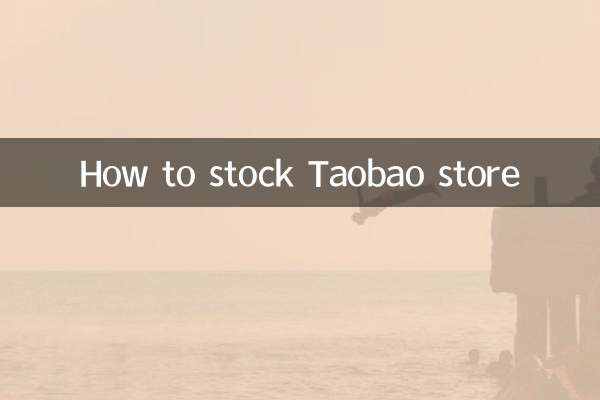
विवरण की जाँच करें

विवरण की जाँच करें